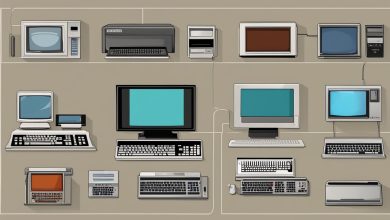Comment enregistrer l’écran en vidéo : Guide complet
L’enregistrement de l’écran en vidéo est une compétence essentielle dans notre ère numérique, où la création de contenu et le partage d’informations visuelles sont devenus incontournables. Que ce soit pour réaliser des tutoriels, capturer des jeux vidéo, ou enregistrer des présentations, cette technique permet de communiquer efficacement. Cet article se propose d’explorer les différentes méthodes d’enregistrement de l’écran, en se concentrant sur les outils disponibles pour divers systèmes d’exploitation, ainsi que sur les bonnes pratiques à adopter pour garantir une qualité optimale.
I. Pourquoi enregistrer l’écran ?
L’enregistrement de l’écran présente plusieurs avantages. Tout d’abord, il facilite la transmission de connaissances. En effet, les vidéos explicatives sont souvent plus compréhensibles que des instructions écrites. De plus, l’enregistrement permet de documenter des processus complexes, de créer des démonstrations de produits, ou de partager des moments de jeu avec un public.
II. Outils d’enregistrement de l’écran
A. Sur Windows
-
Xbox Game Bar
Windows 10 et 11 sont équipés de la Xbox Game Bar, un outil intégré qui permet d’enregistrer l’écran facilement. Pour l’utiliser, il suffit de presserWin + Gpour l’ouvrir. À partir de là, il est possible de cliquer sur le bouton « Enregistrer » ou d’utiliser le raccourciWin + Alt + Rpour commencer l’enregistrement. -
OBS Studio
OBS (Open Broadcaster Software) est un logiciel libre et puissant, idéal pour les utilisateurs avancés. Il permet d’enregistrer des vidéos en haute qualité et offre de nombreuses options de personnalisation. Après avoir installé le logiciel, il suffit de configurer les paramètres d’enregistrement selon ses besoins, de sélectionner la source d’affichage, puis de cliquer sur « Démarrer l’enregistrement ».
B. Sur macOS
-
QuickTime Player
QuickTime Player, qui est préinstallé sur tous les Mac, offre une fonctionnalité d’enregistrement d’écran. Pour l’utiliser, ouvrez l’application, allez dans le menu « Fichier », puis sélectionnez « Nouvel enregistrement d’écran ». Après avoir configuré les options de son et de capture, cliquez sur le bouton d’enregistrement pour commencer. -
Capture d’écran
Depuis macOS Mojave (10.14), il est également possible d’utiliser le raccourciCmd + Shift + 5pour accéder à des outils d’enregistrement d’écran. Une barre d’outils apparaîtra, permettant de choisir d’enregistrer l’ensemble de l’écran ou une portion spécifique.
C. Sur Linux
-
SimpleScreenRecorder
Ce logiciel est particulièrement adapté aux utilisateurs de Linux qui souhaitent enregistrer leur écran. Il est simple à utiliser et propose une interface intuitive. Il suffit de l’installer via le gestionnaire de paquets et de suivre les instructions à l’écran pour configurer l’enregistrement. -
OBS Studio
Tout comme sur Windows, OBS Studio est disponible sur Linux et est très apprécié pour ses fonctionnalités avancées.
D. Applications mobiles
-
iOS
Les utilisateurs d’iPhone et d’iPad peuvent enregistrer leur écran en accédant à « Réglages », puis à « Centre de contrôle » et en ajoutant « Enregistrement d’écran ». Pour commencer, il suffit de glisser vers le bas depuis le coin supérieur droit et de toucher l’icône correspondante. -
Android
De nombreux appareils Android disposent d’une fonctionnalité d’enregistrement d’écran intégrée. Dans la barre de notifications, il suffit de rechercher l’option « Enregistrer l’écran » ou de télécharger une application tierce, comme AZ Screen Recorder, pour obtenir des fonctionnalités supplémentaires.
III. Bonnes pratiques pour un enregistrement efficace
A. Préparation
Avant de commencer l’enregistrement, il est crucial de planifier son contenu. Rédiger un script ou un plan aide à structurer l’information et à éviter les hésitations. De plus, fermez toutes les applications non nécessaires pour éviter les distractions et assurer une meilleure performance de l’ordinateur.
B. Qualité audio et vidéo
Pour garantir un enregistrement de haute qualité, il est recommandé d’utiliser un bon microphone afin d’améliorer la clarté audio. L’éclairage joue également un rôle essentiel : en cas de capture de webcam ou d’éléments visuels, assurez-vous que l’éclairage est suffisant.
C. Édition et partage
Après l’enregistrement, l’étape d’édition est primordiale. Des logiciels comme Adobe Premiere Pro, Camtasia, ou même des outils gratuits comme Shotcut permettent de couper des segments inutiles, d’ajouter des effets, et de rendre la vidéo plus professionnelle. Une fois l’édition terminée, choisissez une plateforme adaptée pour le partage, comme YouTube, Vimeo, ou un réseau social.
IV. Conclusion
L’enregistrement d’écran est une compétence indispensable dans le monde numérique d’aujourd’hui. Que ce soit pour des besoins professionnels, éducatifs ou récréatifs, les outils disponibles rendent cette tâche accessible à tous. En suivant les conseils et les méthodes décrits dans cet article, chacun peut créer des vidéos de qualité, facilitant ainsi le partage de connaissances et d’expériences. L’évolution technologique continue d’améliorer ces outils, promettant une expérience d’enregistrement encore plus enrichissante à l’avenir.